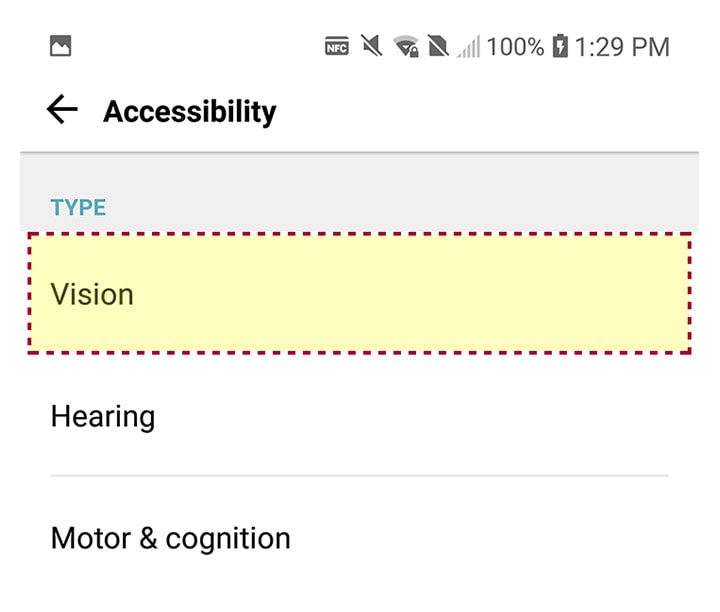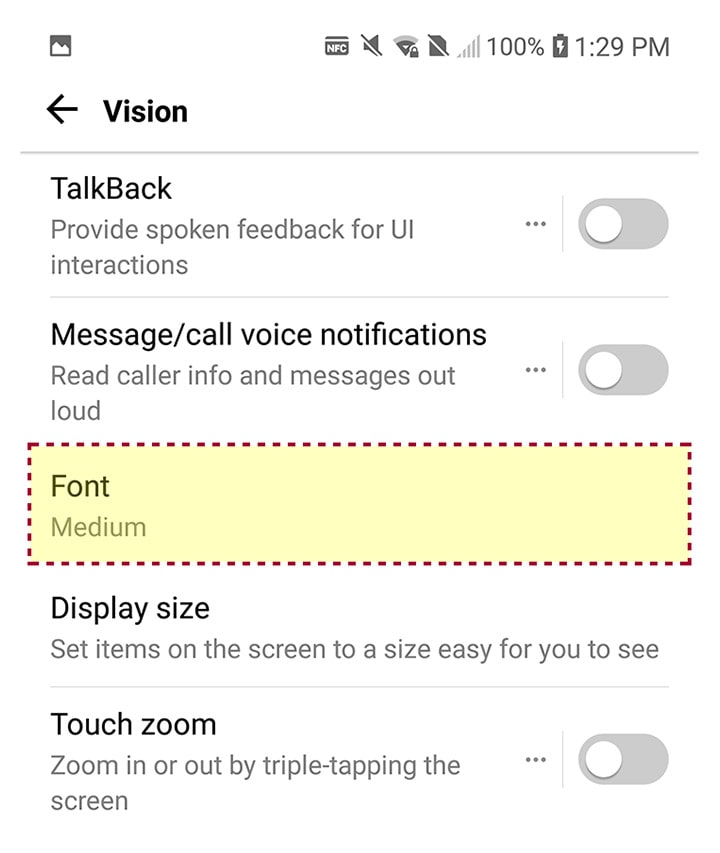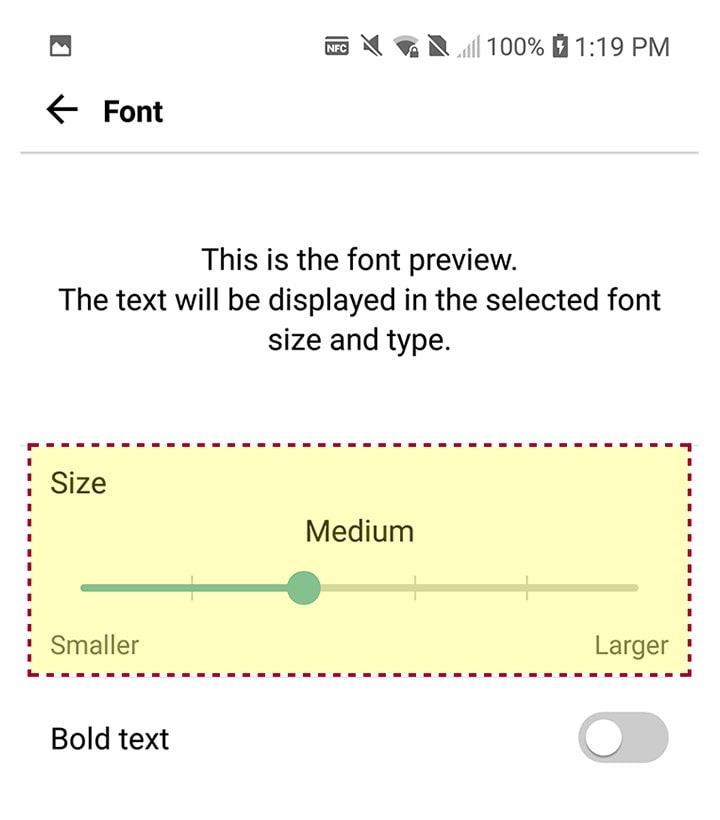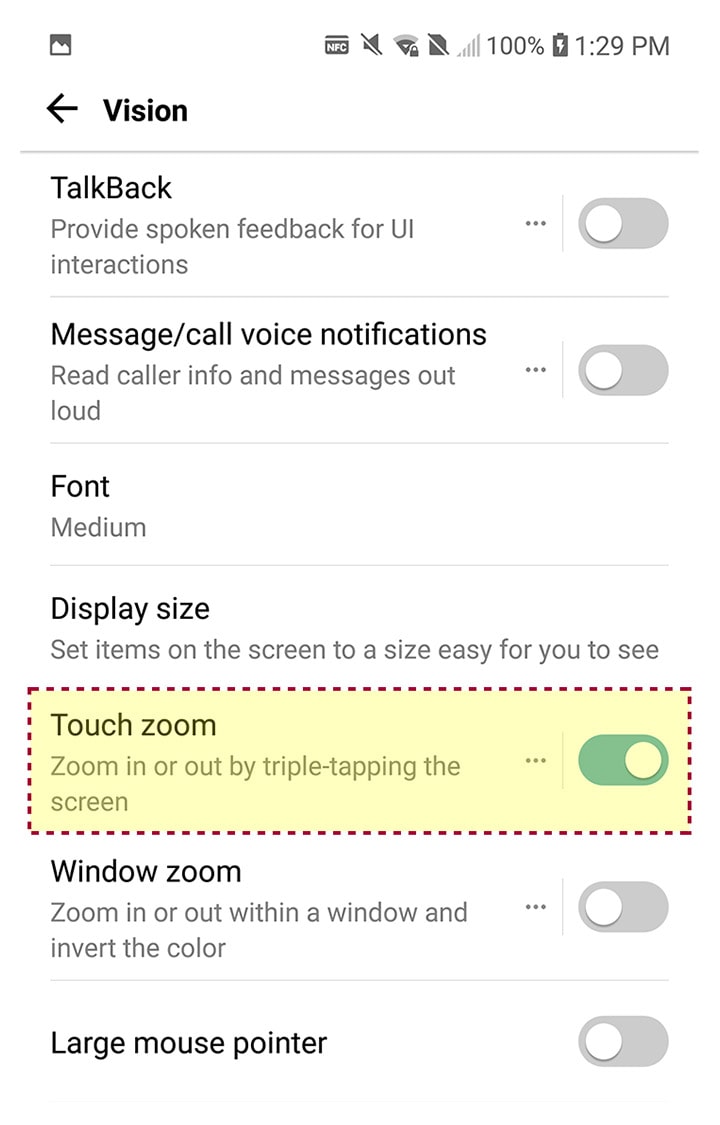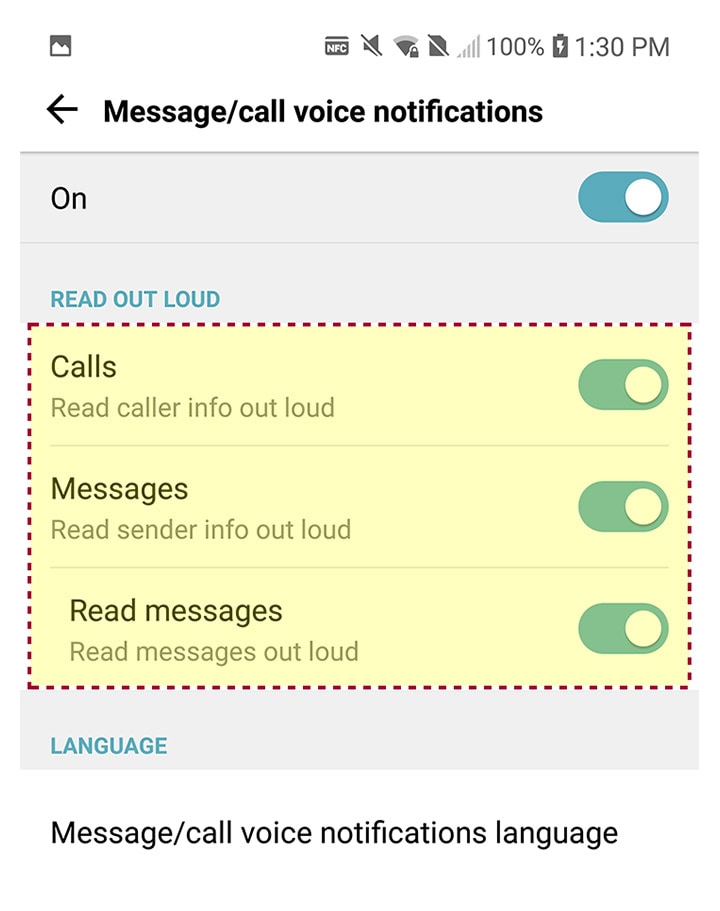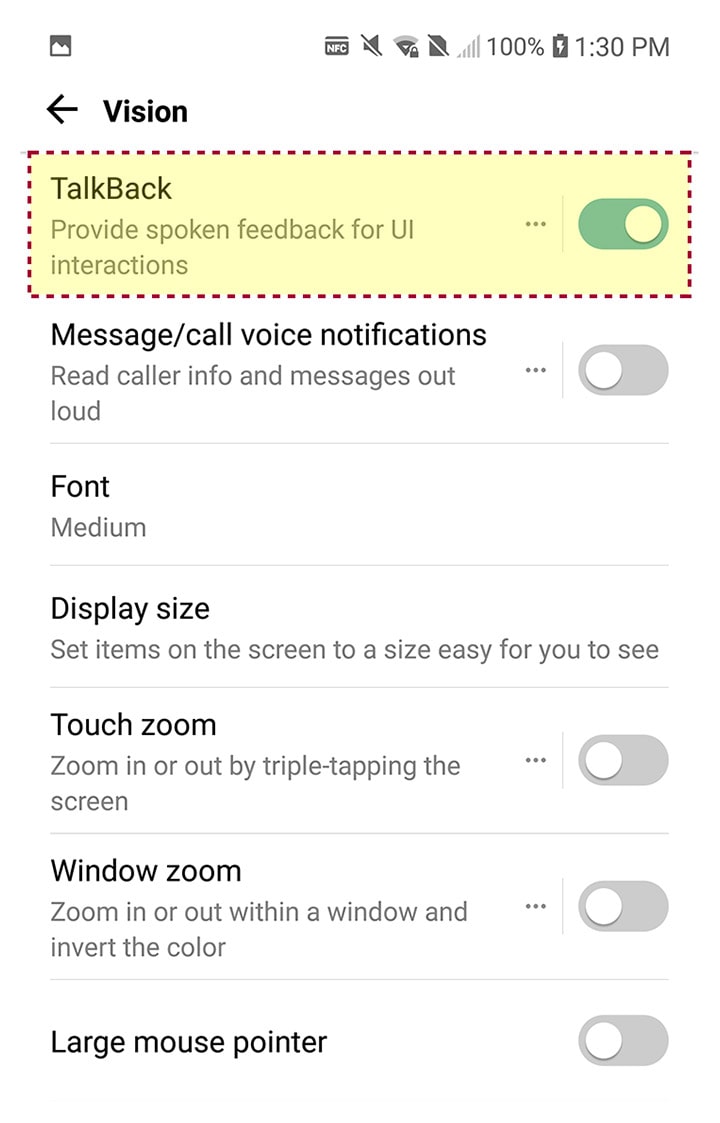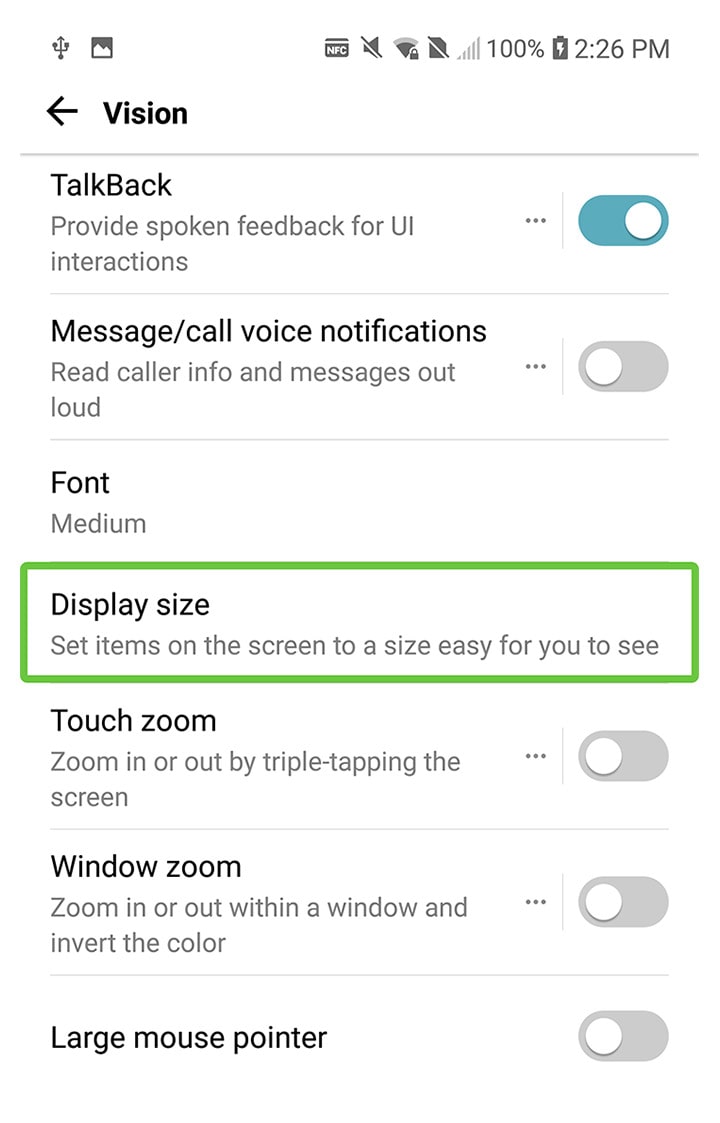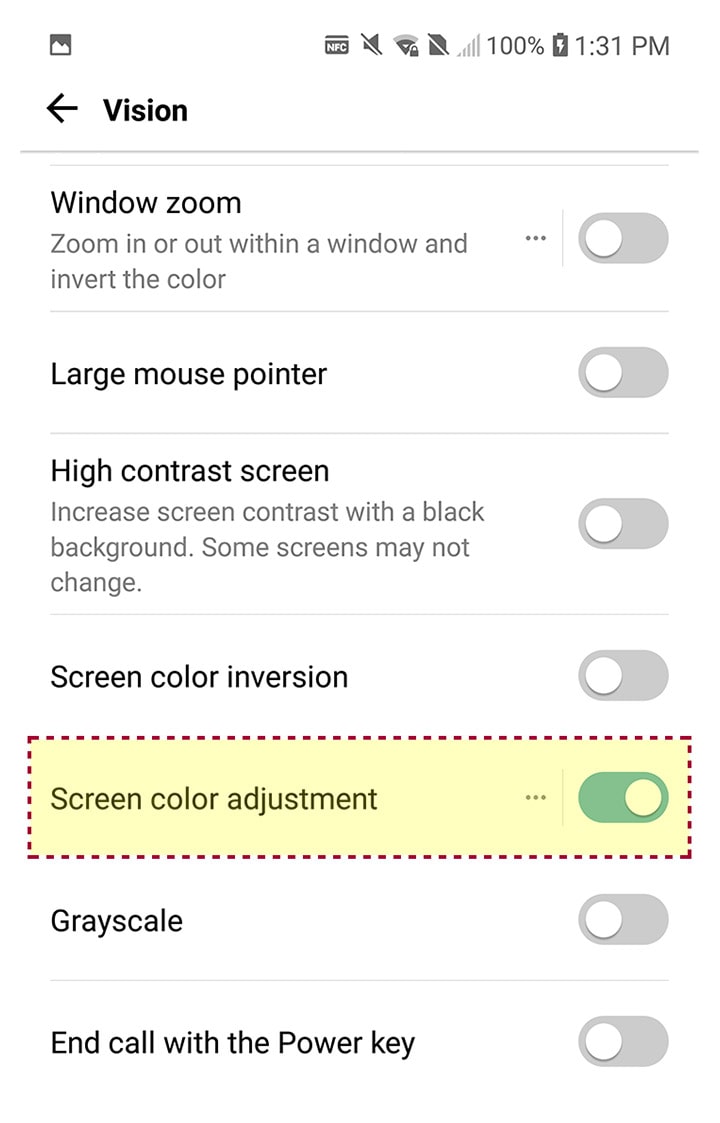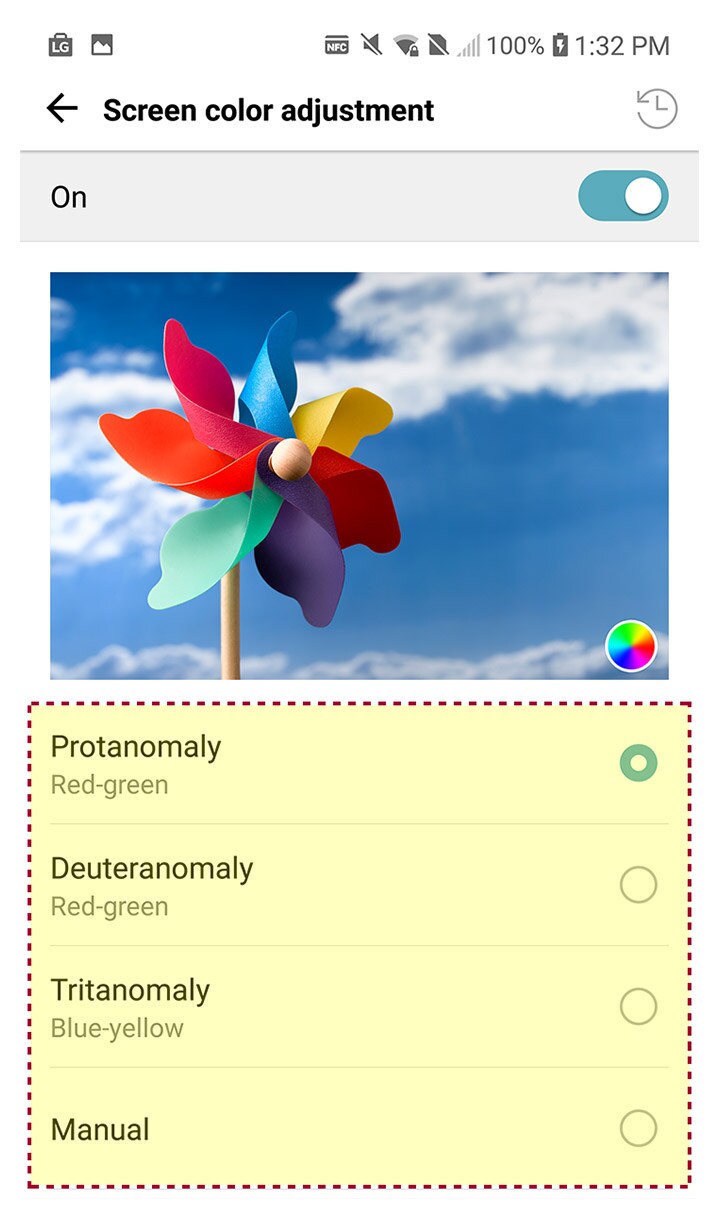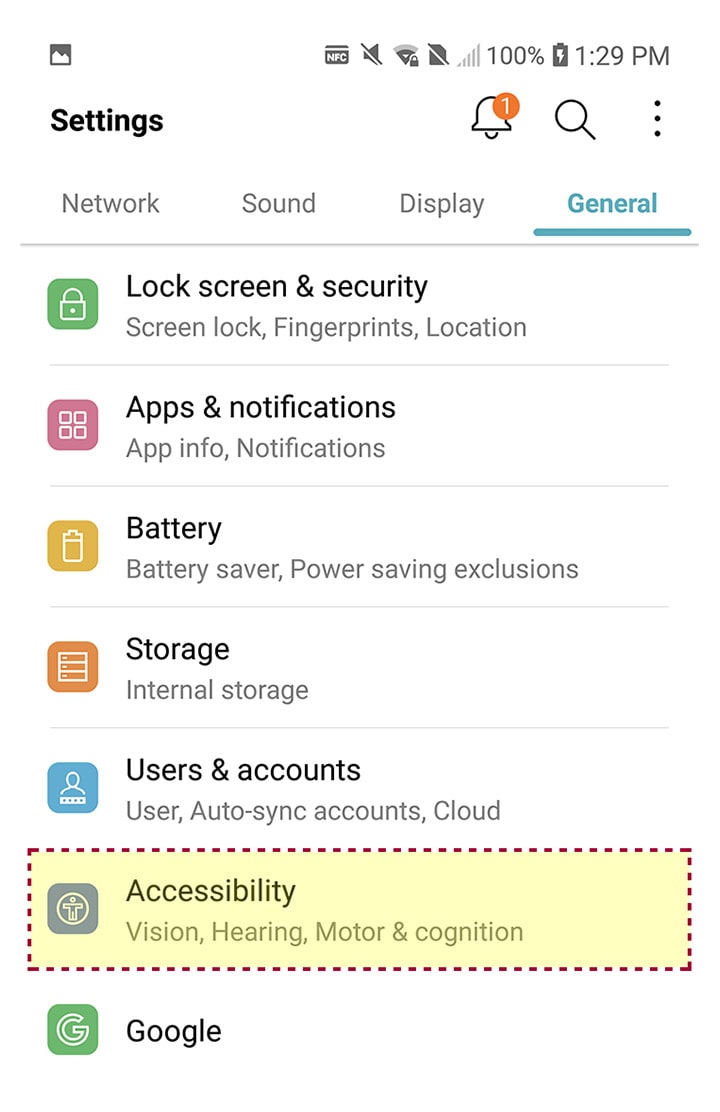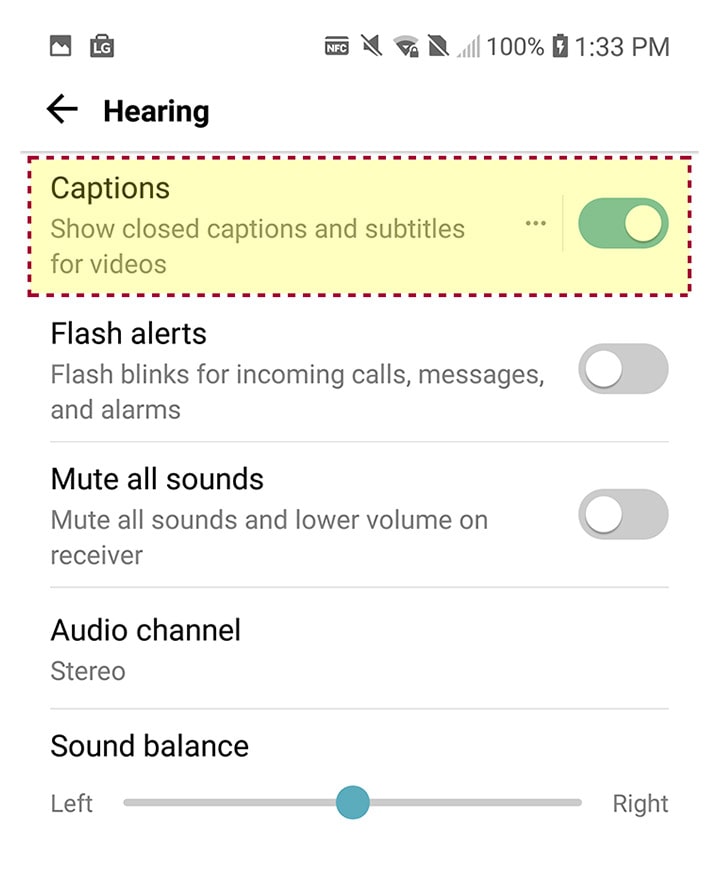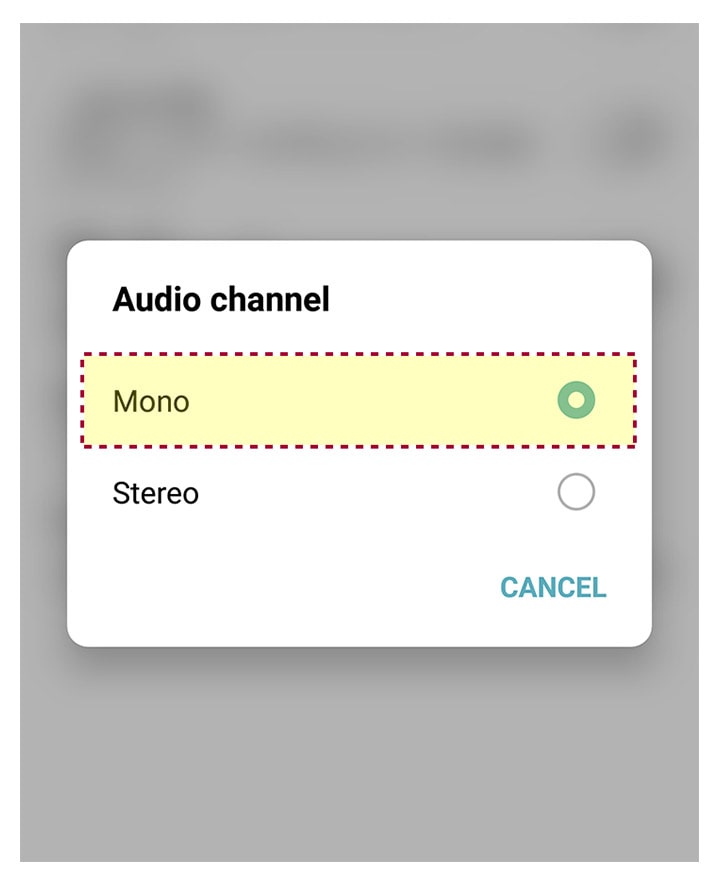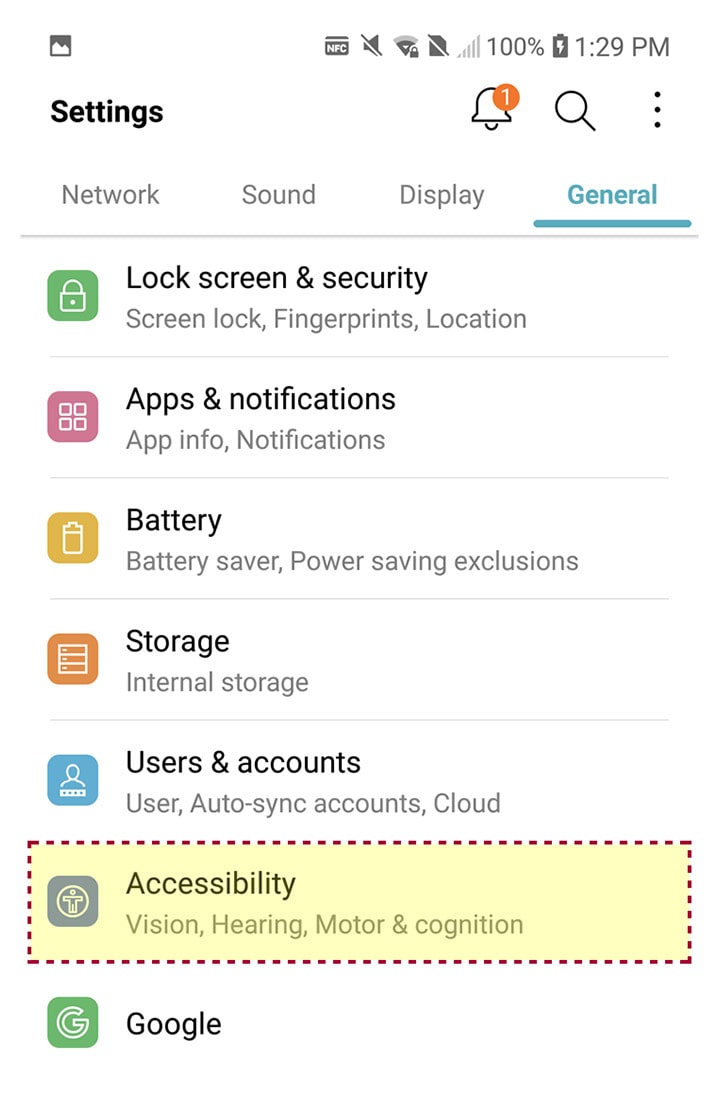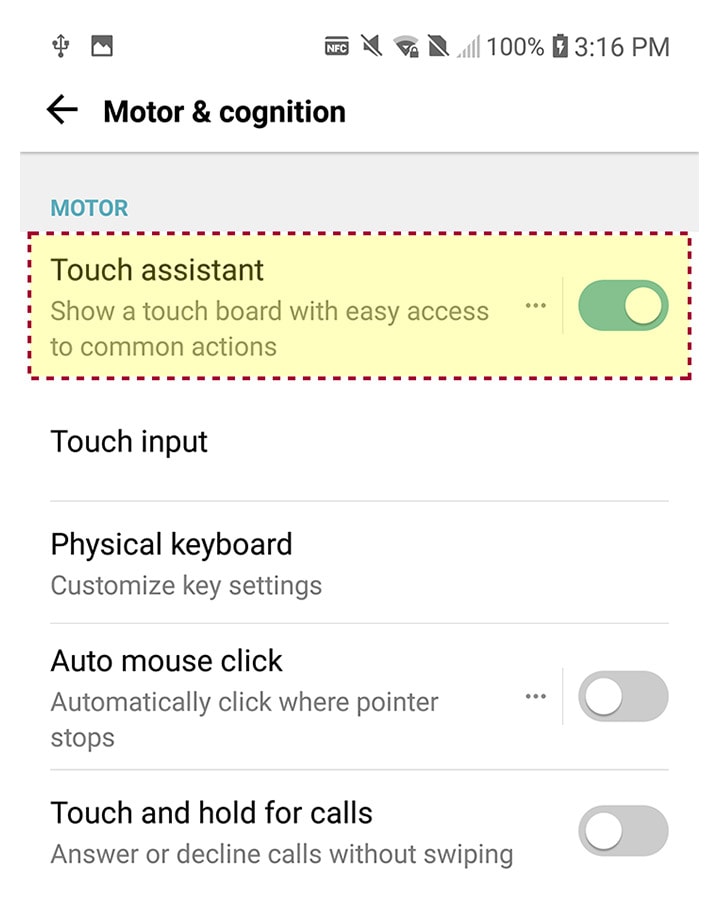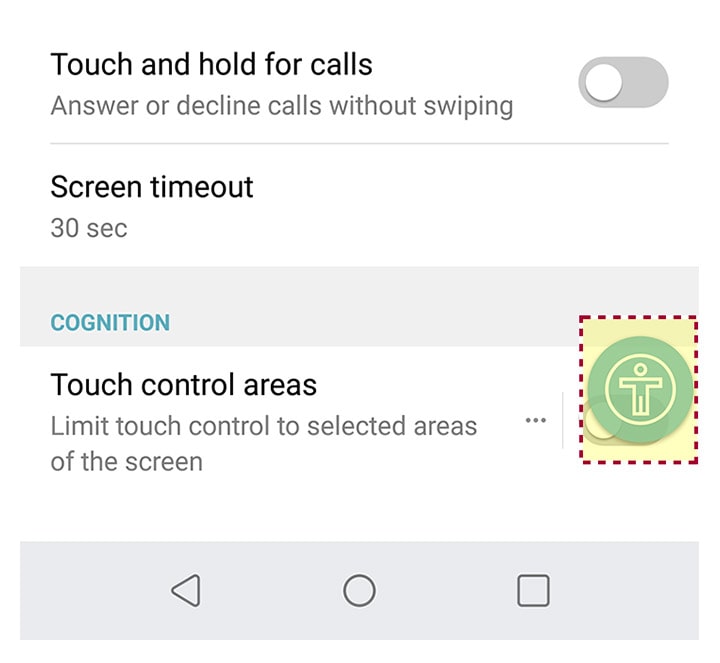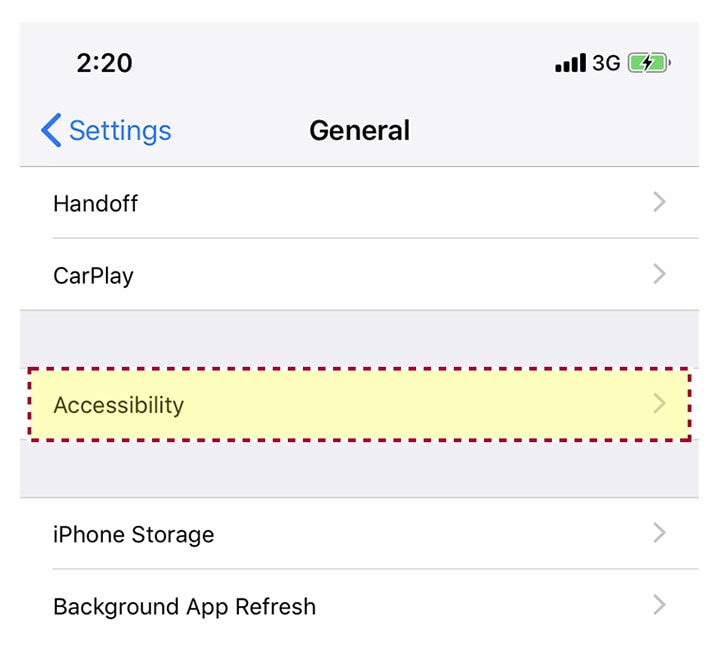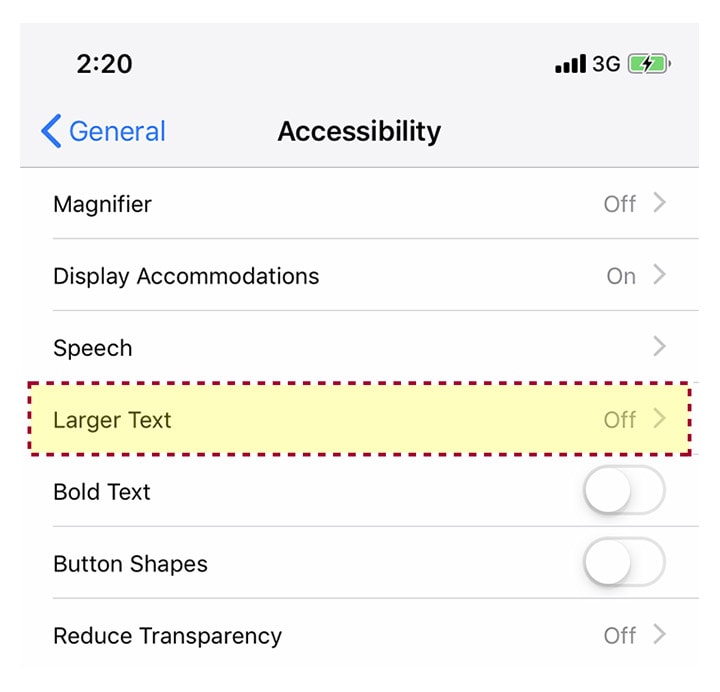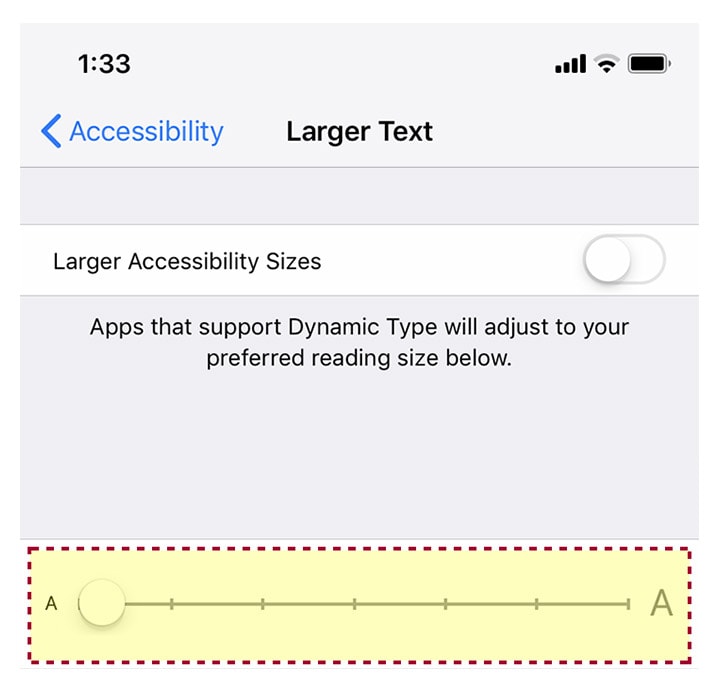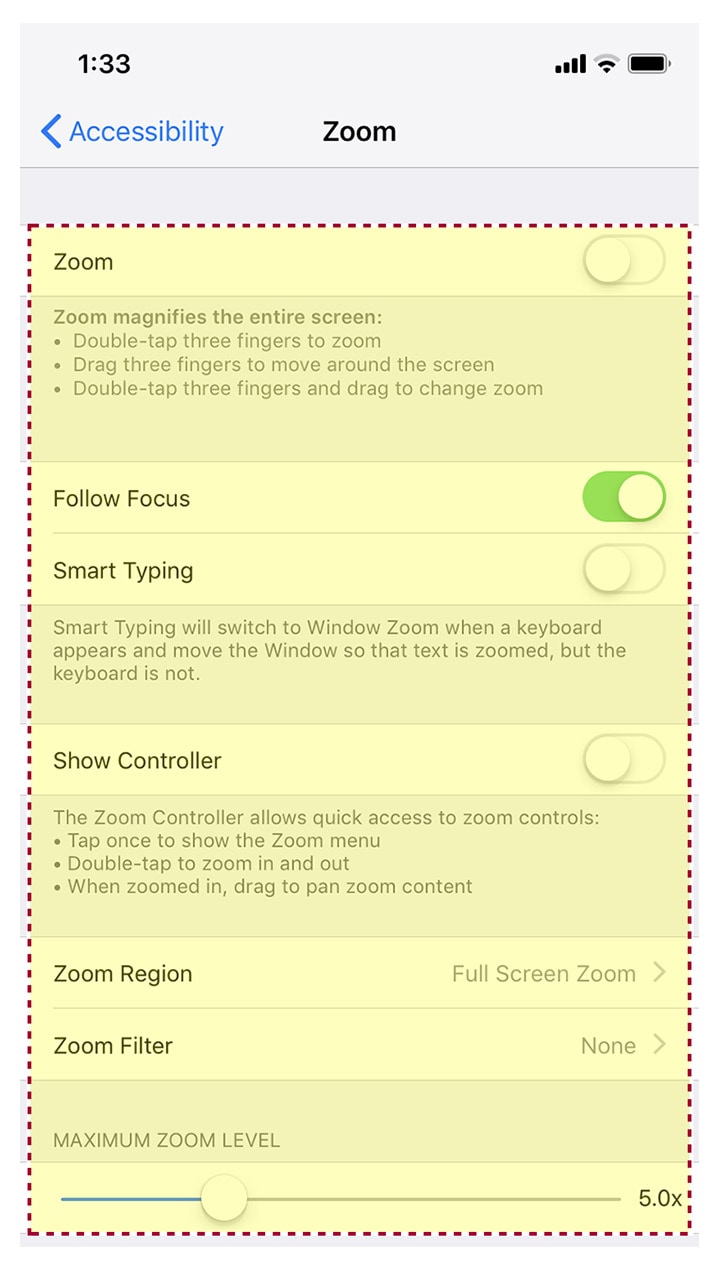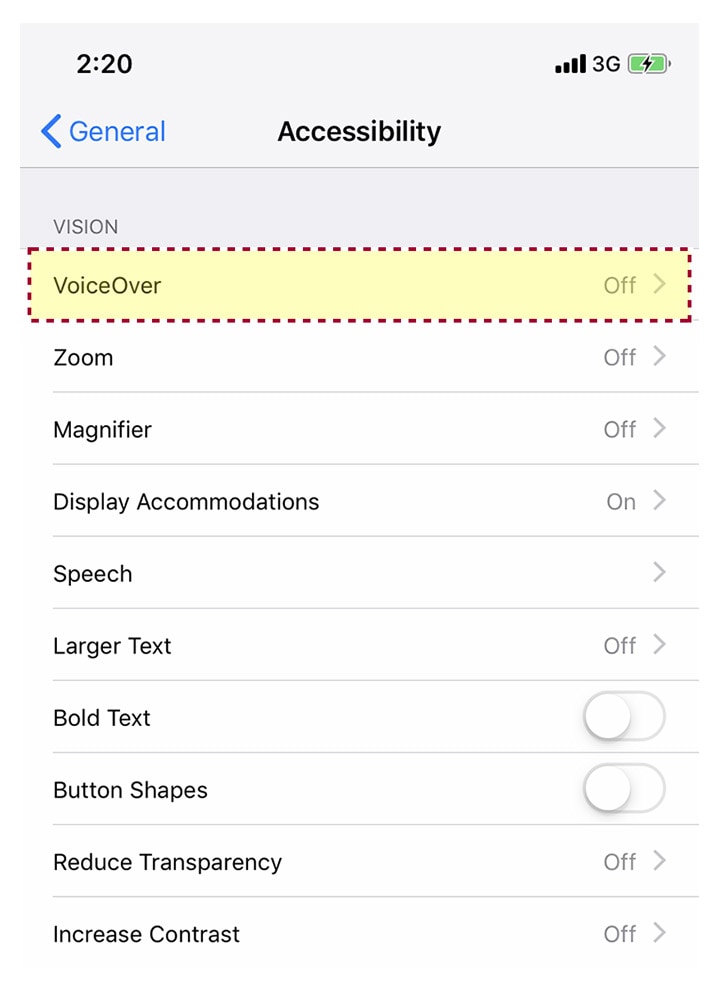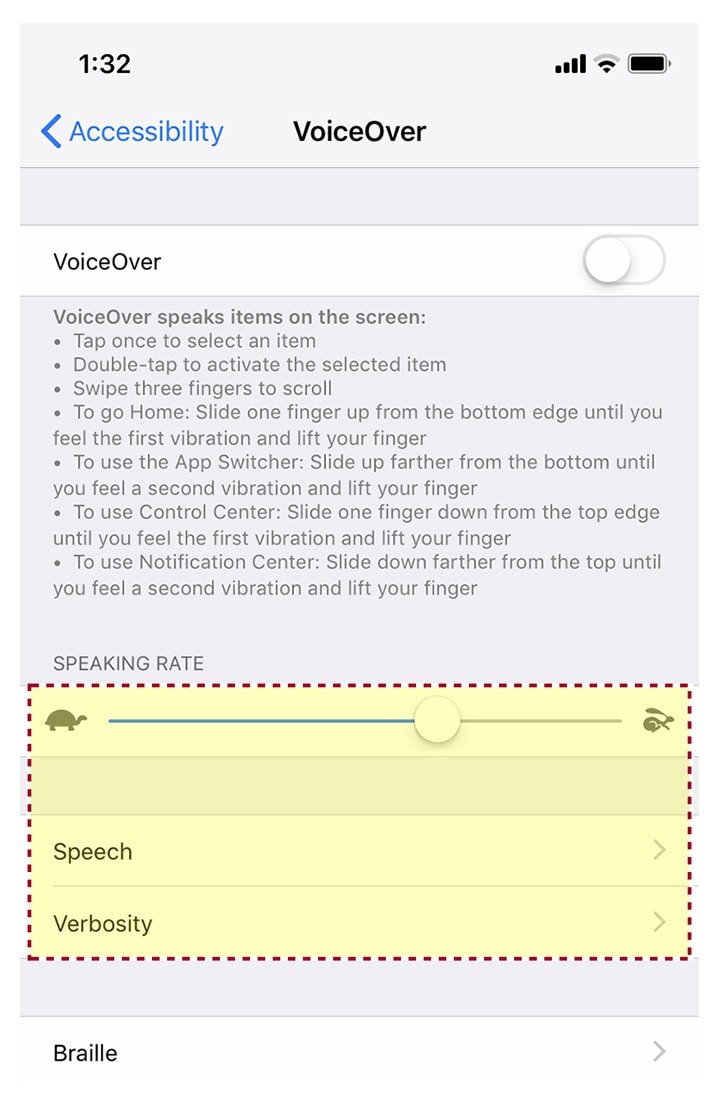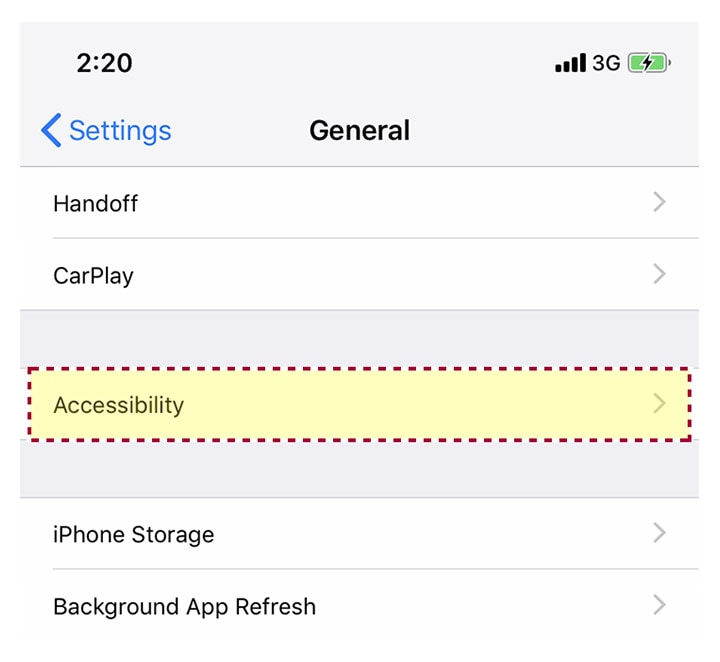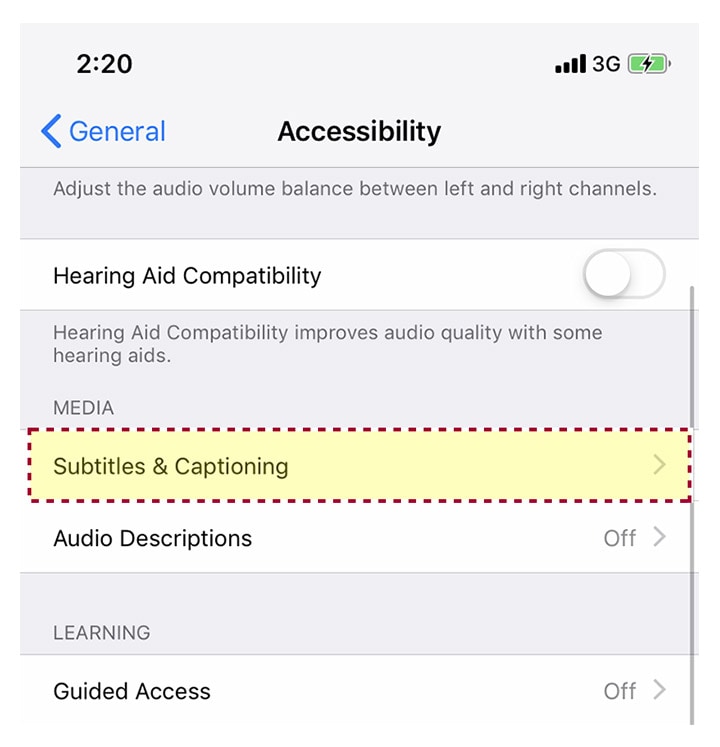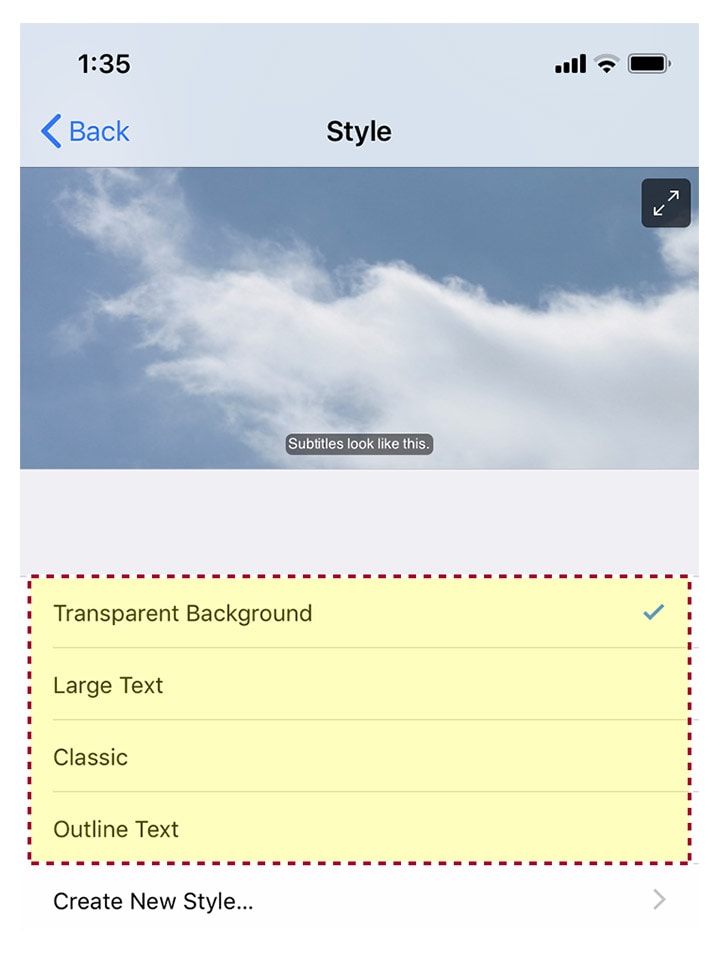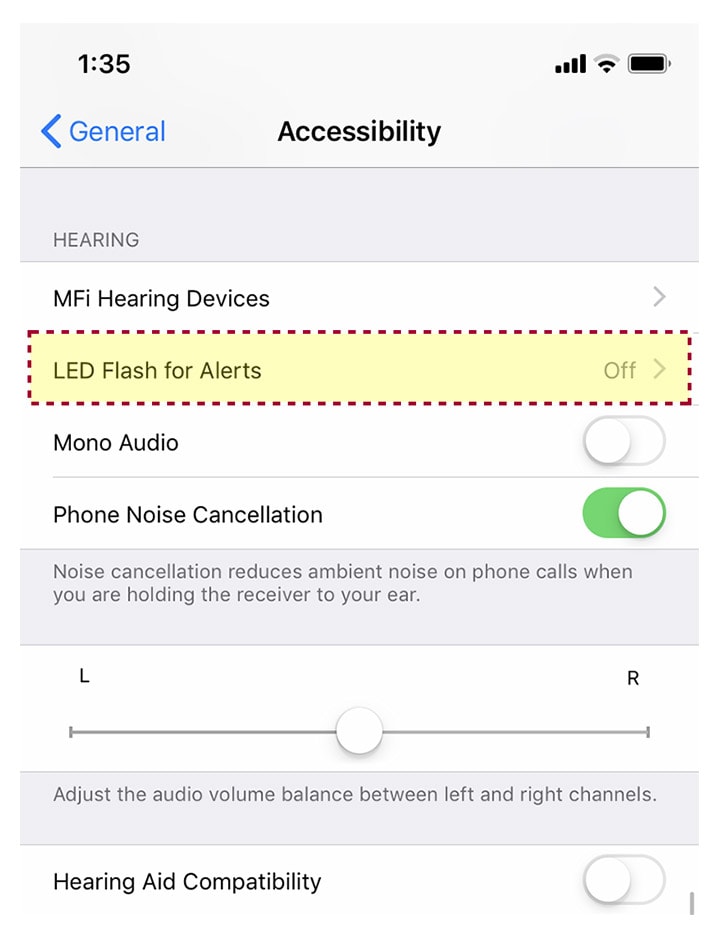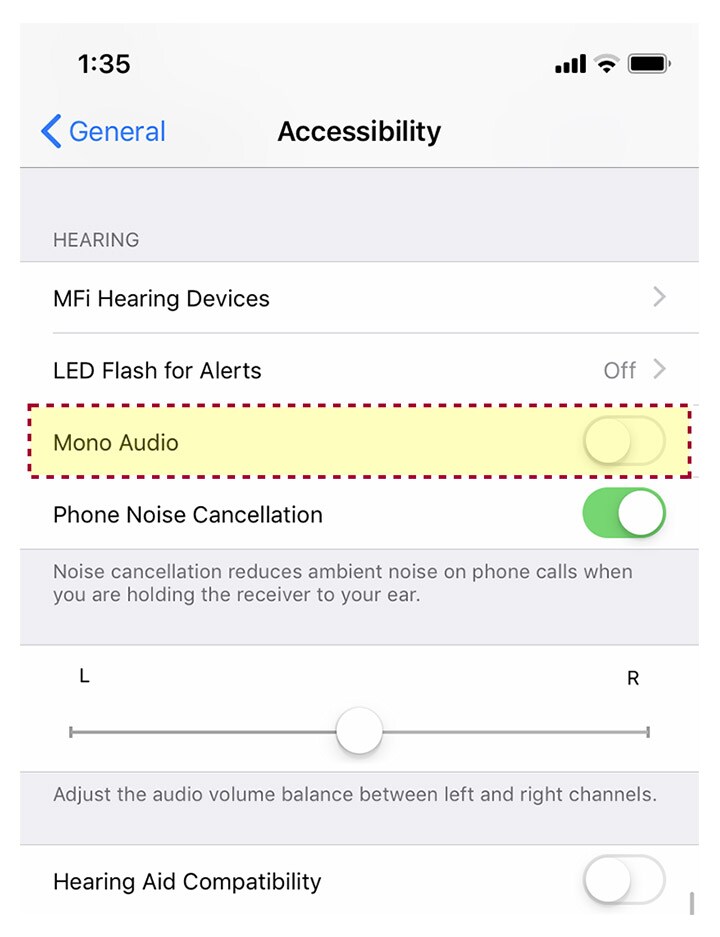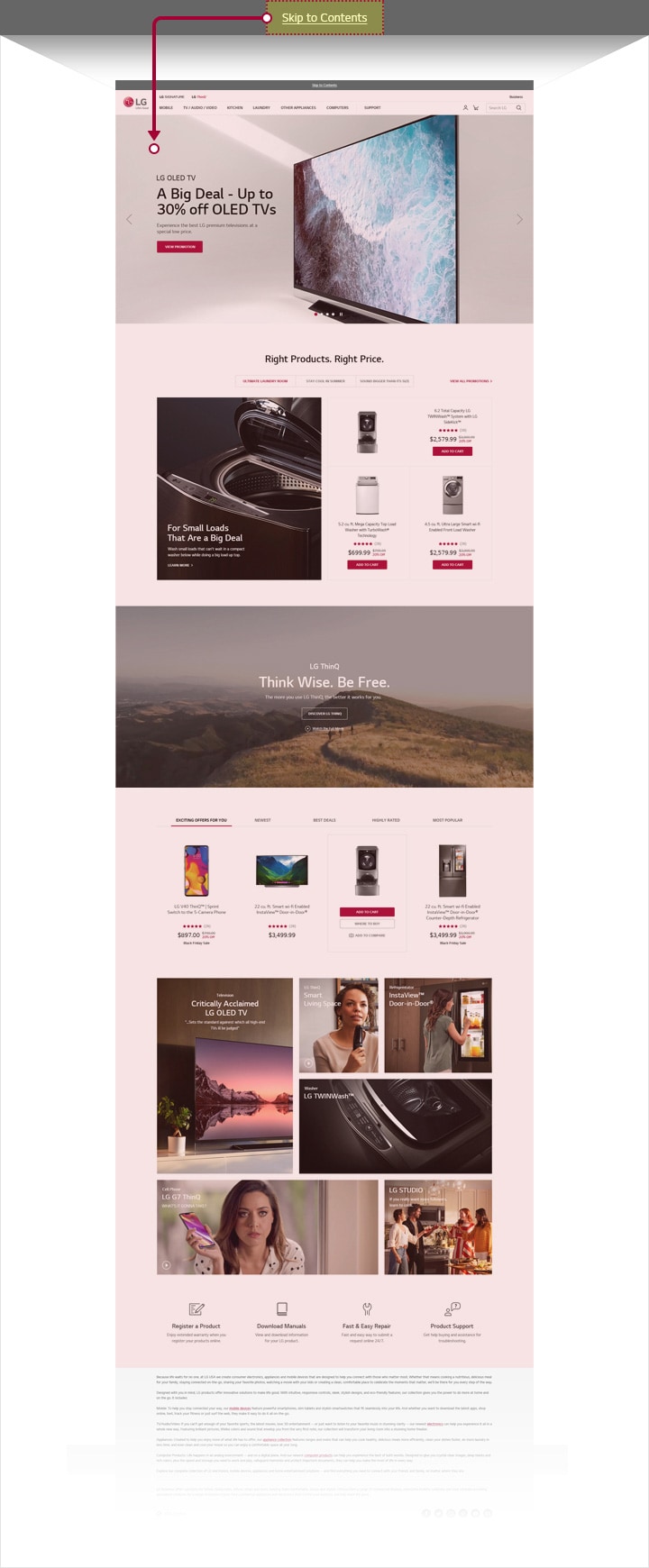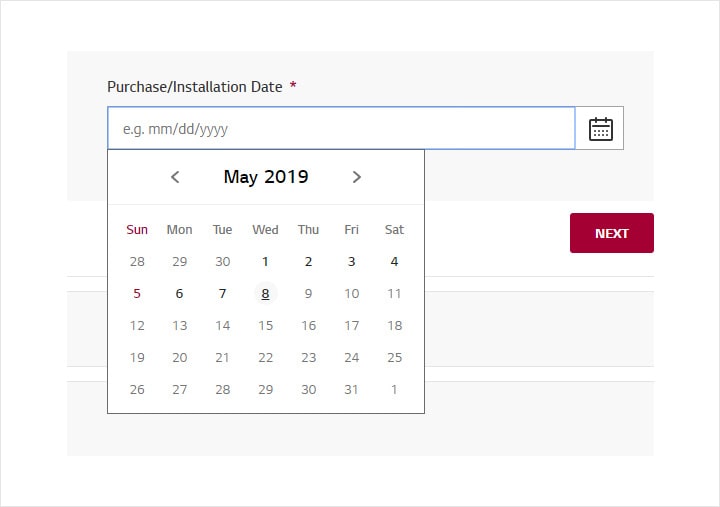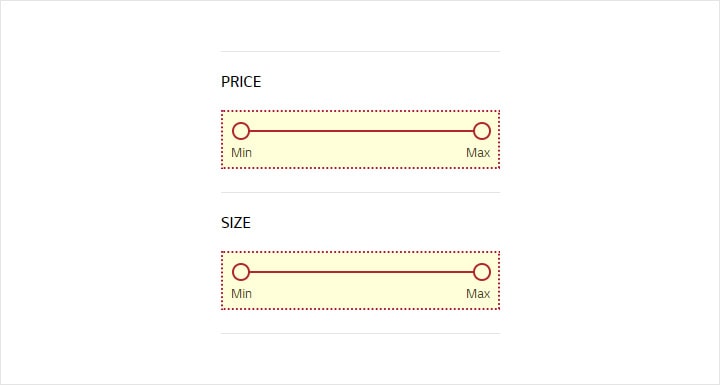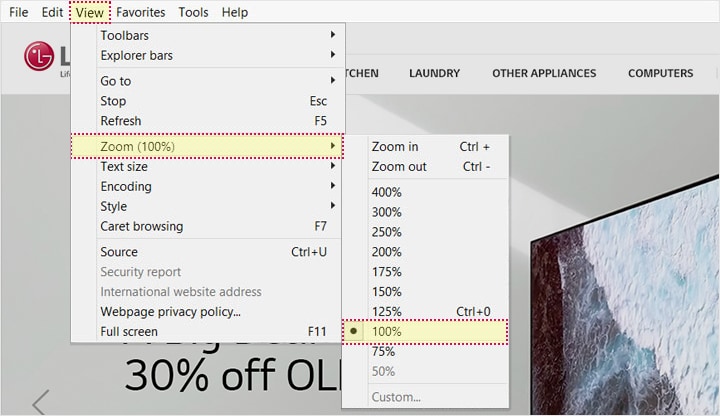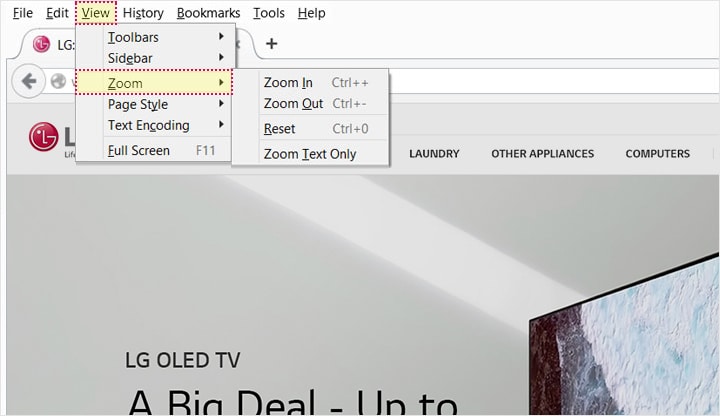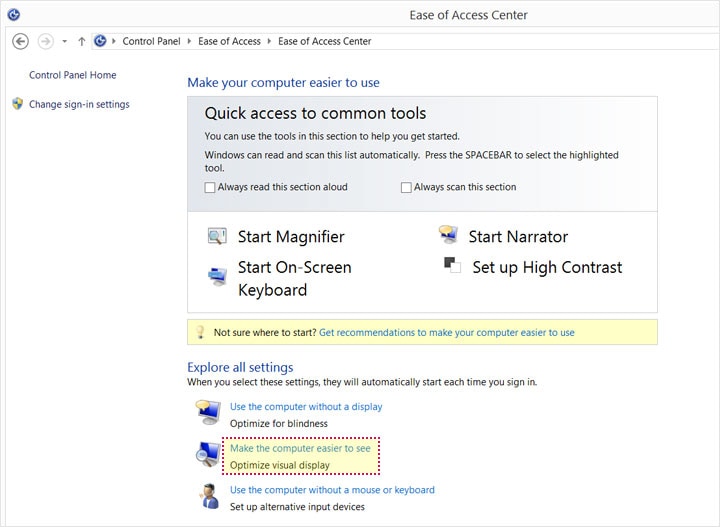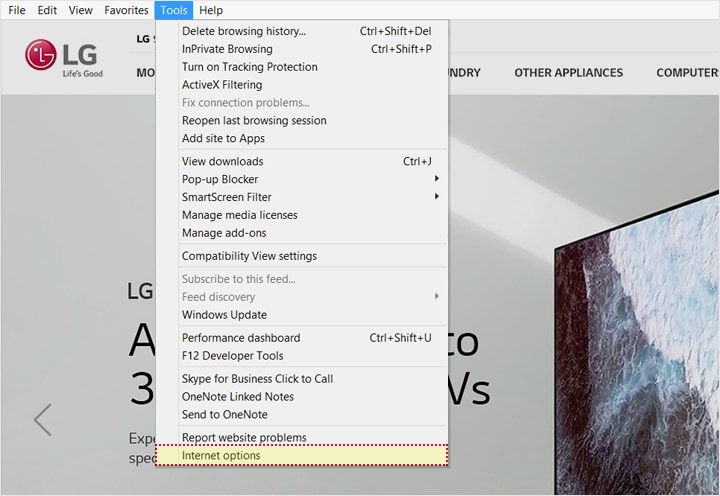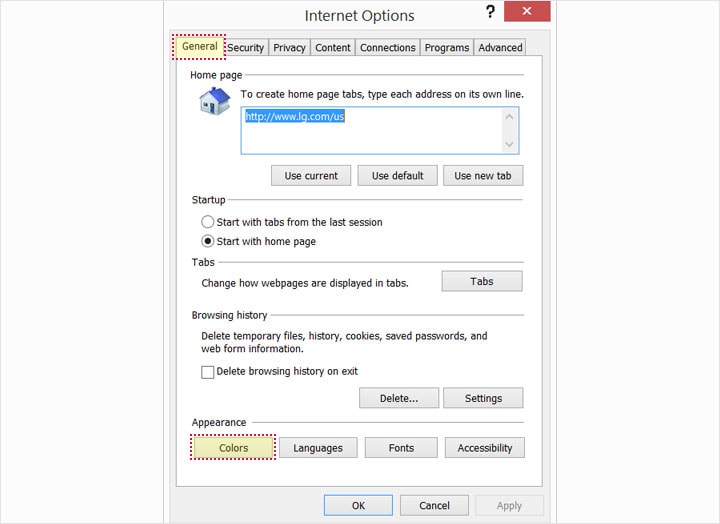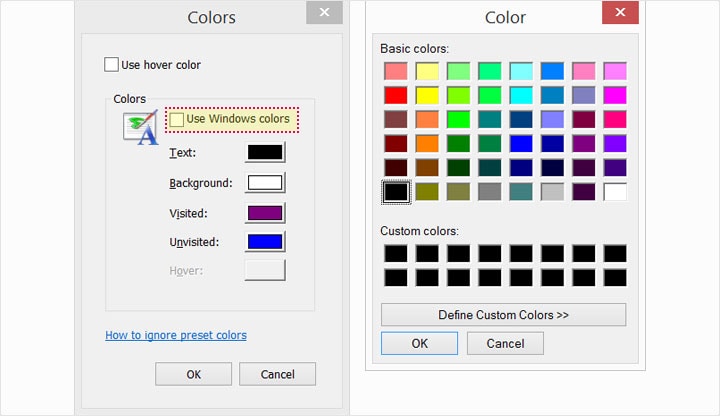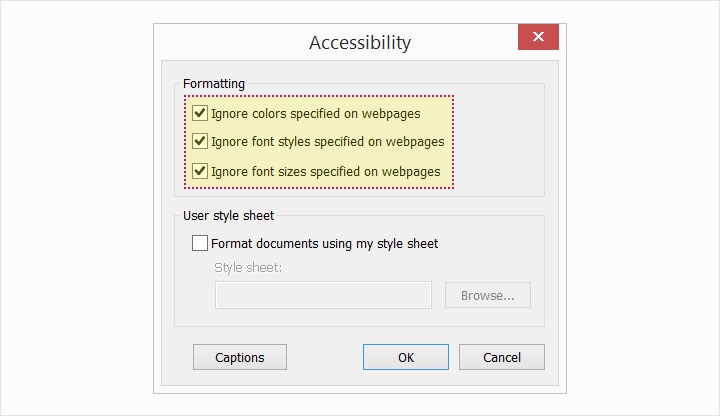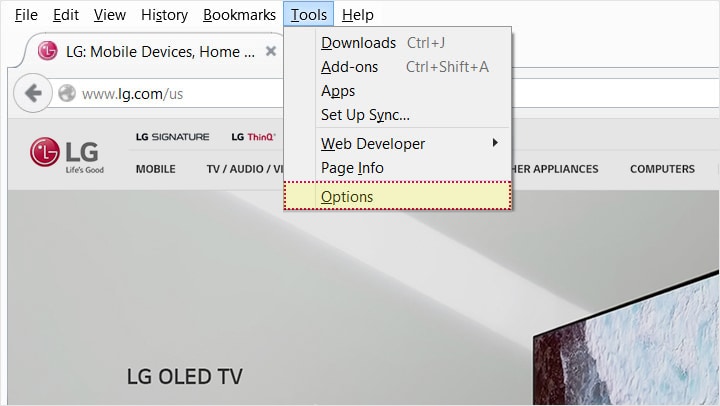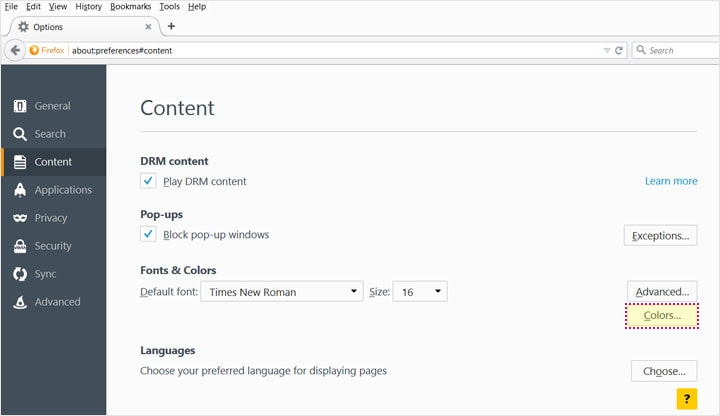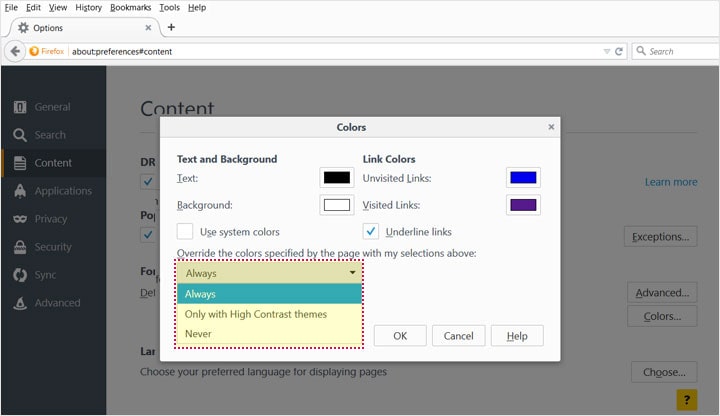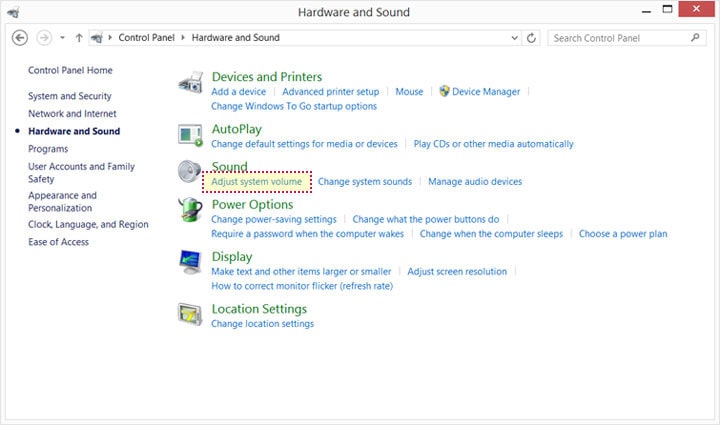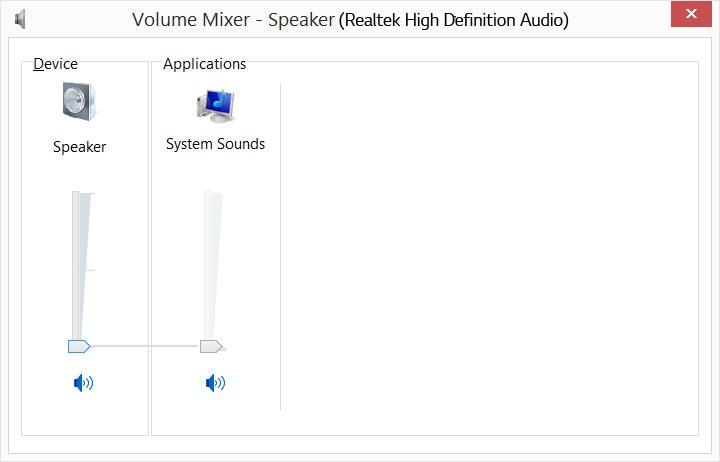Función de zoom en Internet Explorer (versión 10.0 o posterior)
- 01.Si estas utilizando Internet Explorer, ve al menú en la parte superior de la ventana del navegador y haga clic en 'Ver'
- 02.En la lista de opciones, haga clic en 'Zoom'. Verá que se abre un menú lateral.
- 03.Selecciona el nivel de zoom predefinido o especifica un nivel personalizado haciendo clic en 'Personalizado' e ingresando un valor de zoom.
Internet Explorer también permite cambiar el tamaño del texto con métodos abreviados de teclado:
- Presione Ctrl y + para aumentar el tamaño
- Presione Ctrl y - para disminuir el tamaño
- Presione Ctrl y 0 para regresar al tamaño predeterminado
Función de zoom en Firefox (actual –1)
- 01.Si estas usando Firefox, ve al menú en la parte superior de la ventana del navegador y haga clic en 'Ver'.
- 02.En la lista de opciones, da clic en 'Zoom'. Veras que se abre un menú lateral.
- 03.Seleccione la opción 'Aumenar Zoom' para aumentar el tamaño del texto o seleccione la opción 'Disminuir Zoom' para disminuir el tamaño del texto.
- 04.Selecciona 'Restablecer' para restablecer la configuración predeterminada.
Firefox también permite cambiar el tamaño del texto con atajos de teclado:
- Presione Ctrl y + para aumentar el tamaño
- Presione Ctrl y - para disminuir el tamaño
- Presione Ctrl y 0 para regresar al tamaño predeterminado
Función de zoom en Chrome (actual –1)
- 01.Si estás usando Chrome, haz clic en el ícono Menú en la esquina superior derecha.
- 02.Da clic en '-' para disminuir. Haga clic en '+' para aumentar.
- 03.Haga clic en '100%' para volver al tamaño predeterminado.
Chrome también permite cambiar el tamaño del texto con métodos abreviados de teclado:
- Presione Ctrl y + para aumentar el tamaño
- Presione Ctrl y - para disminuir el tamaño
- Presione Ctrl y 0 para regresar al tamaño predeterminado
Use la lupa, la función de ampliación incorporada en Windows
01.Selecciona 'Facilidad de acceso'.
02.Selecciona 'Centro de facilidad de acceso'.
03.Debajo del encabezado 'Acceso rápido a herramientas comunes', haga clic en 'Iniciar magnificador'. Esto iniciará el magnificador para el uso actual.
Programar la ampliación para iniciar automáticamente
01.Selecciona 'Facilidad de acceso' en el panel de control.
02.Selecciona 'Centro de facilidad de acceso'.
03.Debajo del encabezado 'Explorar todas las configuraciones', da clic en 'Hacer la computadora más fácil de ver'.
- 04.Debajo del encabezado 'Hacer las cosas más grandes en la pantalla', haga clic en el cuadro junto a 'Encender Magnificador'.
- 05.Da clic en el botón 'Aceptar' para guardar los cambios.
Los siguientes métodos abreviados de teclado están disponibles cuando se usa el magnificador.
- Presione la tecla de Windows y + para aumentar zoom.
- Presione la tecla de Windows y - para disminuir zoom.
- Presione Ctrl, Alt y F para cambiar al modo 'Pantalla completa'.
- Presione Ctrl, Alt y la barra espaciadora para obtener una vista previa del escritorio en modo de pantalla completa.
- Presione Ctrl, Alt y L para cambiar al modo 'Lente'.
- Presione Ctrl, Alt y R para cambiar el tamaño de la lente.
- Presione Ctrl, Alt y D para cambiar al modo 'Atracado'.
- Presione Ctrl, Alt e I para invertir los colores en la ventana de magnificación
- Presione Ctrl, Alt y las teclas de flecha para mover la dirección de enfoque elegida.
- Presione la tecla Windows y Esc para salir del magnificador.
Cambiar el color de fondo y texto en Internet Explorer (versión 10.0 o posterior)
01.Ve a 'Herramientas' y luego selecciona 'Opciones de Internet'.
02.Asegúrate de que la pestaña 'General' esté seleccionada. Debajo del encabezado 'Apariencia', haga click en el botón 'Colores'.
- 03.Deselecciona la casilla de verificación 'Usar Colores de Windows' y después selecciona el color de fondo y texto que requieres.
- 04.Da click en 'Aceptar' para cerrar el cuadro de diálogo.
05.Da click en el botón 'Accesibilidad'.
- 06.Da click en las casillas de verificación 'Formateo' para anular los colores del sistema.
- 07.Da clic en el botón 'Aceptar' para guardar tus cambios.
Cambiar el color de fondo y texto en Firefox (actual –1)
01.En la barra de herramientas en la parte superior de la ventana del navegador Firefox, selecciona 'Herramientas' y selecciona 'Opciones'.
- 02.Asegurate de que la pestaña 'Contenido' esté resaltada.
- 03.Debajo del encabezado 'Fuente y colores', seleccione 'Colores'.
04.Elige entre las muestras de color para seleccionar diferentes colores de fondo y texto.
- 05.Elige una opción del cuadro desplegable.
- 06.Da click en el botón 'Aceptar' para guardar tus cambios.
Cambiar el color de fondo y texto Chrome (actual –1)